当前位置:首页 > 帮助中心 > 惠普台式机怎么重装系统,惠普台式机怎么重装系统win10
惠普台式机怎么重装系统,惠普台式机怎么重装系统win10
作为全球领先的电脑制造商,惠普公司生产的电脑享有广泛的市场份额和用户口碑。然而,无论是多么出色的电脑,在长时间使用后可能会出现各种问题,例如系统崩溃、病毒感染等。在这种情况下,重装系统是解决问题的有效方法。无论您是经验丰富的用户还是新手,只需按照本教程的步骤操作就可以,下面就来看看惠普台式机怎么重装系统win10吧。
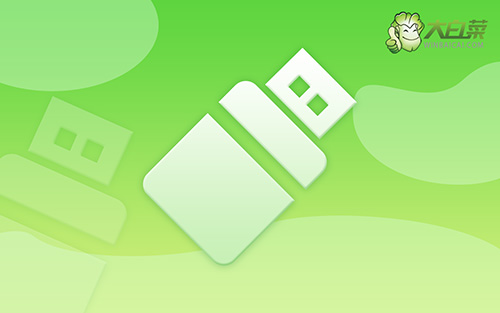
惠普台式机怎么重装系统
首先,u盘启动盘制作
1、首先,根据自身的需要,下载合适的大白菜U盘启动盘制作工具版本。

2、解压并打开u盘启动盘制作工具,默认设置,点击一键制作成usb启动盘。

3、为了避免意外,建议保存安装所用的系统镜像至U盘启动盘中。

接着,u盘启动电脑设置
1、除了bios快捷键之外,你还可以选择使用u盘启动快捷键来设置,操作还是比较简单的。

2、u盘启动盘接入电脑并重启,出现开机画面,就迅速按下快捷键,在设置界面选中U盘,按下回车。

3、接着,选中大白菜u盘主菜单中的【1】,回车即可进入u盘系统桌面,准备重装系统。

最后,u盘启动盘重装系统
1、这一步很重要,打开装机软件之后,按照图片所示,进行选项设置,再点击“执行”系统安装。

2、接着,大白菜装机软件就会弹出还原设置页面,默认选项,点击“是”即可。

3、然后,注意勾选“完成后重启”并在电脑第一次重启时,拔掉大白菜U盘即可。

4、注意,稍后电脑会多次重启,这是正常现象,等待电脑进入win10系统界面,则表示重装成功。

现在,就搞定了惠普台式机怎么重装系统win10。重装系统是一项需要耐心和技巧的任务,它可以解决各种系统问题,为您的电脑带来新的活力。在重装系统之前,请务必备份您的重要文件和数据,以免丢失。感谢您选择本教程,希望它能为您提供便利和帮助,祝您的惠普电脑运行顺畅。

